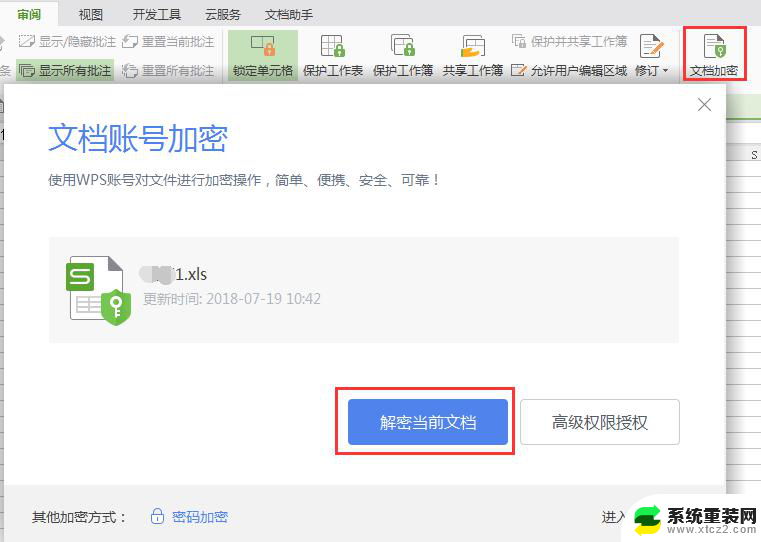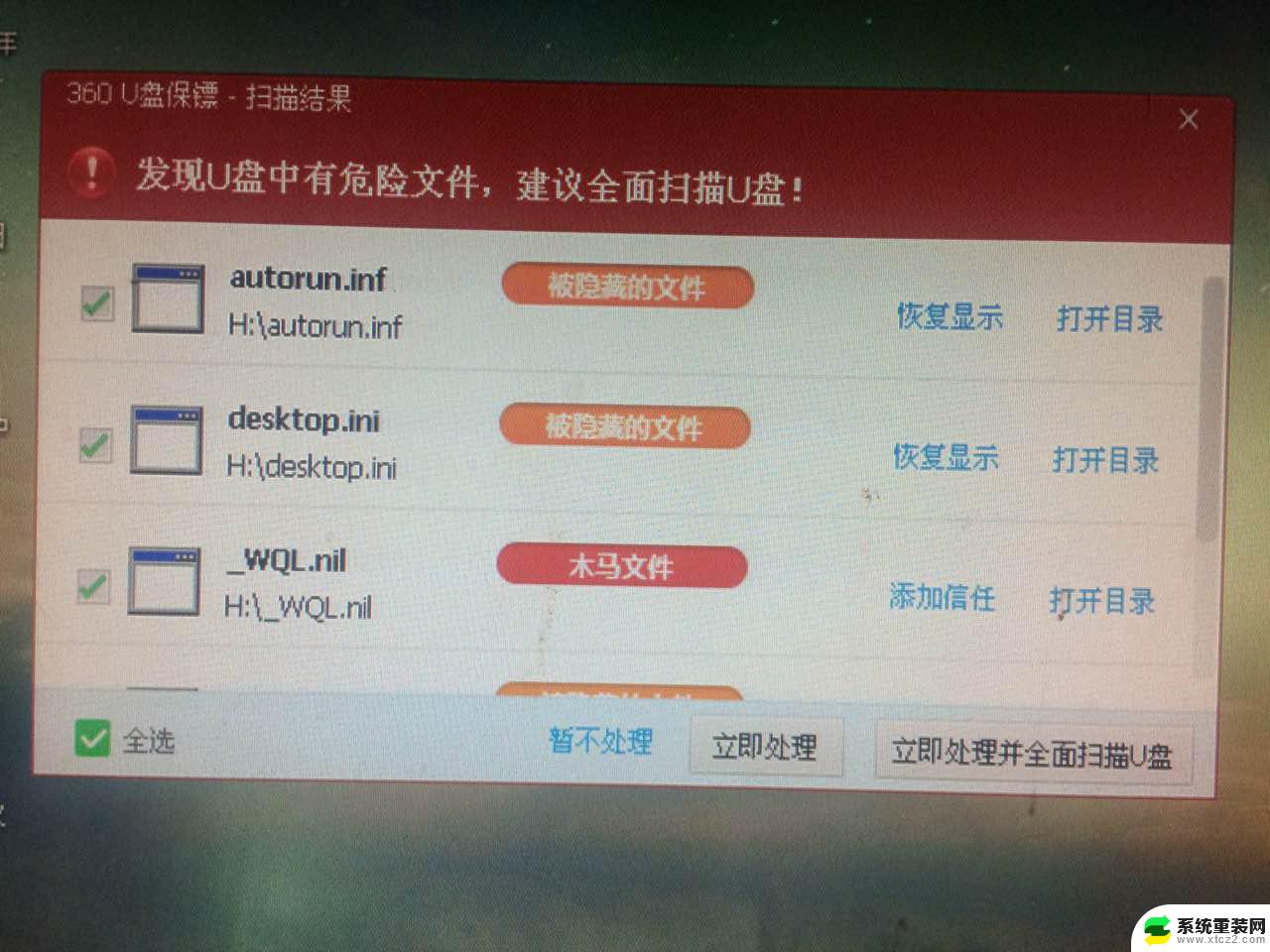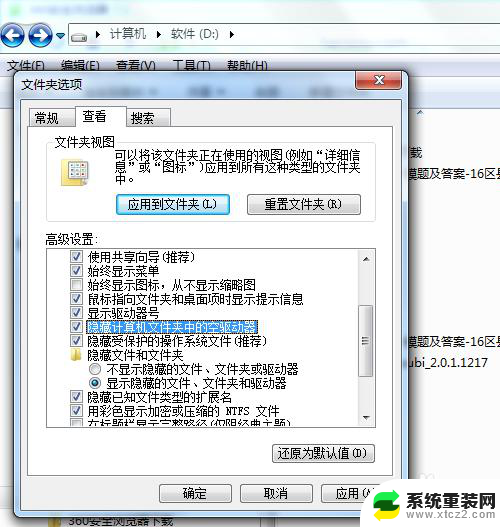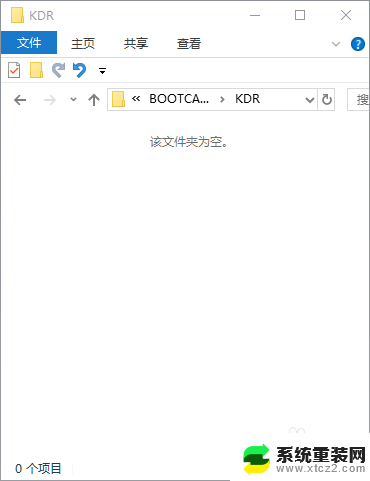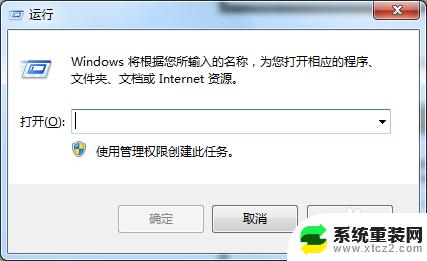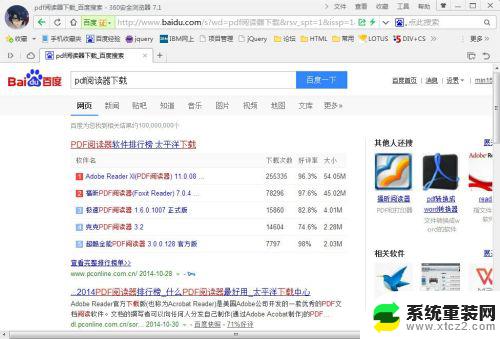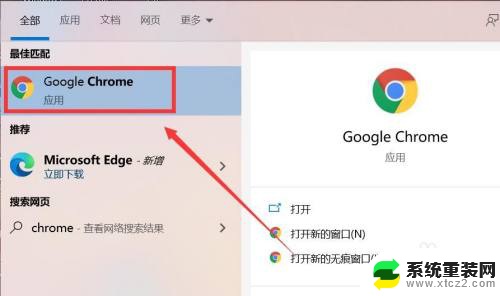文件电脑打不开 电脑上文件打不开怎么办
更新时间:2024-01-27 15:57:55作者:xtyang
电脑是现代人生活中不可或缺的工具之一,然而有时候我们可能会遇到电脑上文件打不开的情况,这种问题的出现可能会给我们的工作和生活带来困扰,因此解决这个问题变得非常重要。如果你也遇到了电脑上文件打不开的困扰,不要担心本文将为你提供有效的解决方法。无论是因为文件损坏、软件不兼容还是其他原因,我们都将一一探讨,并给出相应的解决方案,帮助你解决电脑上文件打不开的问题。
操作方法:
1.首先我们双击打开电脑桌面上的计算机,进入到计算机页面。点击菜单栏的工具中的文件夹。

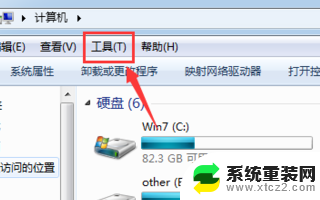
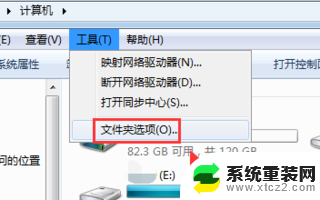
2.进入文件,点击“查看”。点击去掉隐藏受保护的操作系统性文件(推荐)前面的勾,同时选择显示隐藏的文件、文件夹、驱动器。点击应用。
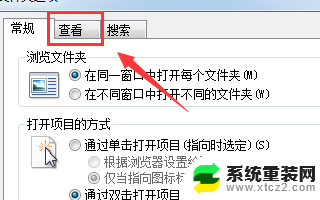
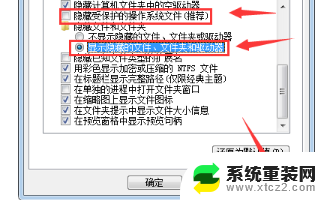
3.找到文件夹外面的隐藏文件autorun. inf并删除,如果没有这个文件,我们点击进入控制面板,点击硬件与声音。

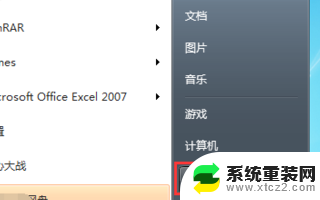
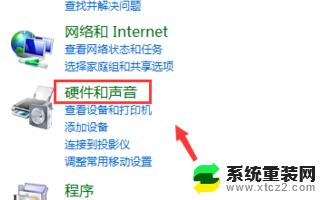
4.点击设备和打印机下面的鼠标,点击鼠标。调节下面的双击速度滑块,直到能正常打开文件夹位置,点击应用。
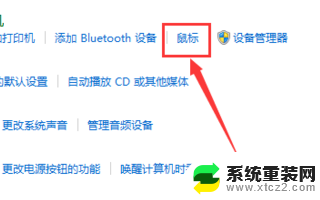
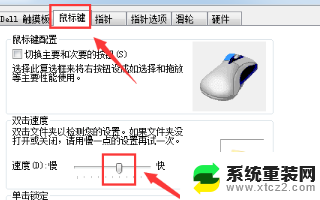
以上是文件电脑无法打开的全部内容,如果你遇到这种情况,可以尝试按照以上方法来解决,希望对大家有所帮助。